会社でよく使っている電話機の画面を見てみると、
- 時刻がすごいズレてる
- 日付が違う
というようなことになっていることが、実は結構あります。
別に電話機の日付や時刻がずれたところで気にならないかもしれませんが、気になる人は気になりますよね?
そういうわけで、各メーカーのビジネスフォンの内線からの日付と時刻の設定操作についてまとめてみました。
ちなみに日付と時刻の設定操作は、原則として親機と呼ばれる内線からのみ可能となっています。
NTT製ビジネスフォンでの日付・時刻設定
SmartNetcommunity αA1

日付設定
- 【メニュー】ボタンを押す
- 【上下】ボタンを押して画面上の【3:システム一括設定】を選択し、【決定】ボタンを押す
もしくは【3】をダイヤルする - 【上下】ボタンを押して画面上の【4:時計/アラーム】を選択し、【決定】ボタンを押す
もしくは【4】をダイヤルする - 上下ボタンを押して画面上の【1:日付設定】を選択し、【決定】ボタンを押す
もしくは【1】をダイヤルする - 年月日をダイヤルボタンで入力する
(例)2017年5月10日 → 170510 - 【決定】ボタンを押すと「ピッピッ」という確認音が聞こえ、日付が設定される
- 【クリア】ボタンを長く押す
時刻設定
-
【メニュー】ボタンを押す
-
【上下】ボタンを押して画面上の【3:システム一括設定】を選択し、【決定】ボタンを押す
もしくは【3】をダイヤルする -
【上下】ボタンを押して画面上の【4:時計/アラーム】を選択し、【決定】ボタンを押す
もしくは【4】をダイヤルする -
【上下】ボタンを押して画面上の【2:時刻設定】を選択し、【決定】ボタンを押す
もしくは【2】をダイヤルする -
時刻を【ダイヤル】ボタンで入力する(24時間制)
(例)午後5時24分 → 1724 -
【決定】ボタンを押すと「ピッピッ」という確認音が聞こえ、時刻が設定される
-
【クリア】ボタンを長く押す
Netcommunity SYSTEM αNXⅡ typeL

日付設定
-
【メニュー】ボタンを押す
-
【上下】ボタンを押して画面上の【2:システム一括設定】を選択し、【決定】ボタンを押す
もしくは【2】をダイヤルする -
【上下】ボタンを押して画面上の【5:時計/アラーム】を選択し、【決定】ボタンを押す
もしくは【5】をダイヤルする。 -
【上下】ボタンを押して画面上の【1:日付設定】を選択し、決定ボタンを押す
または【1】をダイヤルする -
年月日を【ダイヤル】ボタンで入力する
(例)2017年5月10日 → 170510 -
【決定】ボタンを押すと「ピーピー」という確認音が聞こえ、日付が設定される
-
【スピーカ】ボタンを押す
時刻設定
-
【メニュー】ボタンを押す
-
【上下】ボタンを押して画面上の【2:システム一括設定】を選択し、【決定】ボタンを押す
もしくは【2】をダイヤルする -
【上下】ボタンを押して画面上の【5:時計/アラーム】を選択し、【決定】ボタンを押す
もしくは【5】をダイヤルする -
【上下】ボタンを押して画面上の【2:時刻設定】を選択し、【決定】ボタンを押す
もしくは【2】をダイヤルする -
時刻を【ダイヤル】ボタンで入力する
(例)午後5時24分 → 1724 -
【決定】ボタンを押すと、「ピーピー」という確認音が聞こえ、時刻が設定される
-
【スピーカ】ボタンを押す
Netcommunity SYSTEM αNXⅡ typeS/M
Netcommunity SYSTEM αNXⅡ typeS

Netcommunity SYSTEM αNXⅡ typeM

日付設定
-
【メニュー】ボタンを押す
-
【上下】ボタンを押して画面上の【2:システム一括設定】を選択し、【決定】ボタンを押す
または【2】をダイヤルする -
【上下】ボタンを押して画面上の【5:時計/アラーム】を選択し、【決定】ボタンを押す
または【5】をダイヤルする -
【上下】ボタンを押して画面上の【1:日付設定】を選択し、【決定】ボタンを押す
または【1】をダイヤルする -
年月日を【ダイヤル】ボタンで入力する
(例)2017年5月10日 → 170510 -
【決定】ボタンを押すと「ピッピッ」という確認音が聞こえ、日付が設定される。
-
【クリア】ボタンを長く押す。
時刻設定
-
【メニュー】ボタンを押す
-
【上下】ボタンを押して画面上の【2:システム一括設定】を選択し、【決定】ボタンを押す
または【2】をダイヤルする -
【上下】ボタンを押して画面上の【5:時計/アラーム】を選択し、【決定】ボタンを押す
または【5】をダイヤルする -
【上下】ボタンを押して画面上の【2:時刻設定】を選択し、【決定】ボタンを押す
または【2】をダイヤル -
時刻を【ダイヤル】ボタンで入力する
(例)午後5時24分 → 1724 -
【決定】ボタンを押すと「ピッピッ」という確認音が聞こえ、時刻が設定される
-
【クリア】ボタンを長く押す
Netcommunity SYSTEM BXⅡ

日付設定
-
【メニュー】ボタンを押す
-
【上下】ボタンで画面上の【2:システム一括設定】を選択し、【決定】ボタンを押す
または【2】をダイヤルする -
【上下】ボタンで画面上の【5:時計/アラーム】を選択し、【決定】ボタンを押す
または【5】をダイヤルする -
【上下】ボタンで画面上の【1:日付設定】を選択し、【決定】ボタンを押す
または【1】をダイヤルする -
年月日を【ダイヤル】ボタンで入力する
(例)2017年5月10日 → 170510 -
【決定】ボタンを押すと「ピッピッ」という確認音が聞こえ、日付が設定される
-
【戻る】ボタンを長く押す(十字ボタンの左側)
時刻設定
-
【メニュー】ボタンを押す
-
【上下】ボタンで【2:システム一括設定】を選択し、【決定】ボタンを押す
または【2】をダイヤルする -
【上下】ボタンで【5:時計/アラーム】を選択し、【決定】ボタンを押す
または【5】をダイヤルする -
【上下】ボタンで画面上の【2:時刻設定】を選択し、【決定】ボタンを押す
または【2】をダイヤルする -
時刻を【ダイヤル】ボタンで入力する
(例)午後5時24分 → 1724 -
【決定】ボタンを押すと「ピッピッ」という確認音が聞こえ、時刻が設定される
-
【戻る】ボタンを長く押す(十字ボタンの左側)
Netcommunity SYSTEM αNX typeL
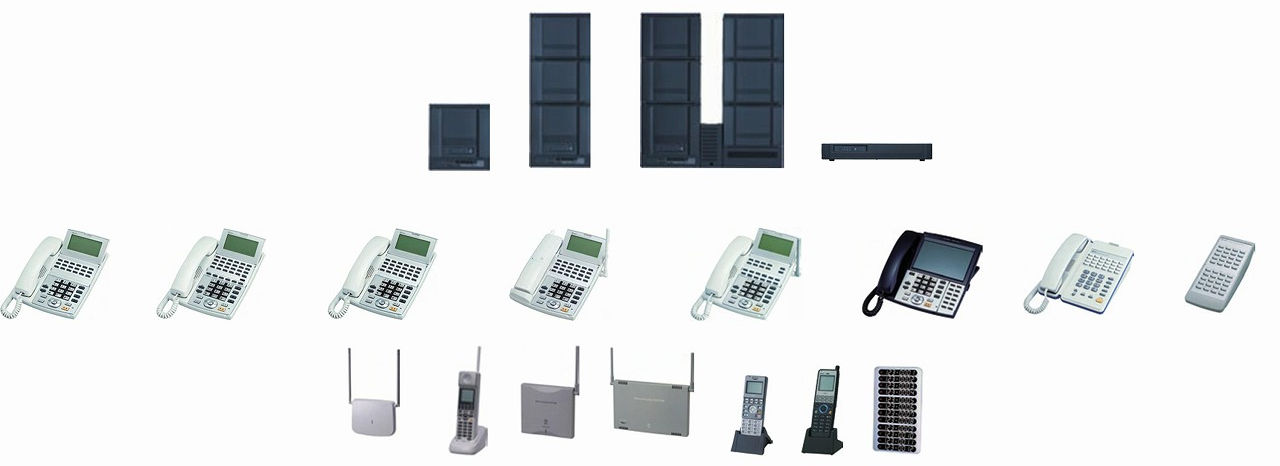
日付設定
-
【メニュー】ボタンを押す
-
【上下】ボタンを押して画面上の【2:システム一括設定】を選択し、【決定】ボタンを押す
または【2】をダイヤルする -
【上下】ボタンを押して画面上の【5:時計/アラーム】を選択し、【決定】ボタンを押す
または【5】をダイヤルする -
【上下】ボタンを押して画面上の【1:日付設定】を選択し、【決定】ボタンを押す
または【1】をダイヤルする -
年月日を【ダイヤル】ボタンで入力する
(例)2017年5月10日 → 170510 -
【決定】ボタンを押すと「ピーピー」という確認音が聞こえ、日付が設定される
-
【スピーカ】ボタンを押す
時刻設定
-
【メニュー】ボタンを押す
-
【上下】ボタンで画面上の【2:システム一括設定】を選択し、【決定】ボタンを押す
または【2】をダイヤルする -
【上下】ボタンで画面上の【5:時計/アラーム】を選択し、【決定】ボタンを押す
または【5】をダイヤルする -
【上下】ボタンで画面上の【2:時刻設定】を選択し、【決定】ボタンを押す
または【2】をダイヤルする -
時刻を【ダイヤル】ボタンで入力する
(例)午後5時24分 → 1724 -
【決定】ボタンを押すと「ピーピー」という確認音が聞こえ、日付が設定される
-
【スピーカ】ボタンを押す
Netcommunity SYSTEM αGX typeL

日付設定
-
【メニュー】ボタンを押す
-
【上下】ボタンで画面上の【2:システム一括設定】を選択し、【決定】ボタンを押す
または【2】をダイヤルする -
【上下】ボタンで画面上の【5:時計/アラーム】を選択し、【決定】ボタンを押す
または【5】をダイヤルする -
【上下】ボタンで画面上の【1:日付設定】を選択し、【決定】ボタンを押す
または【1】をダイヤルする -
年月日を【ダイヤル】ボタンで入力する
(例)2017年5月10日 → 170510 -
【決定】ボタンを押すと「ピーピー」という確認音が聞こえ、日付が設定される
-
【スピーカ】ボタンを押す
時刻設定
-
【メニュー】ボタンを押す
-
【上下】ボタンで画面上の【2:システム一括設定】を選択し、【決定】ボタンを押す
または【2】をダイヤルする -
【上下】ボタンで画面上の【5:時計/アラーム】を選択し、【決定】ボタンを押す
または【5】をダイヤルする -
【上下】ボタンで画面上の【2:時刻設定】を選択し、【決定】ボタンを押す
または【2】をダイヤルする -
時刻を【ダイヤル】ボタンで入力する
(例)午後5時24分 → 1724 -
【決定】ボタンを押すと「ピーピー」という確認音が聞こえ、時刻が設定される
-
【スピーカ】ボタンを押す
Netcommunity SYSTEM αGX typeS/M
Netcommunity SYSTEM αGX typeS

Netcommunity SYSTEM αGX typeM

日付設定
-
【メニュー】ボタンを押す
-
【上下】ボタンで画面上の【2:システム一括設定】を選択し、【決定】ボタンを押す
または【2】をダイヤルする -
【上下】ボタンで画面上の【5:時計/アラーム】を選択し、【決定】ボタンを押す
または【5】をダイヤルする -
【上下】ボタンで画面上の【1:日付設定】を選択し、【決定】ボタンを押す
または【1】をダイヤルする -
年月日を【ダイヤル】ボタンで入力する
(例)2017年5月10日 → 170510 -
【決定】ボタンを押すと「ピッピッ」という確認音が聞こえ、日付が設定される
-
【戻る】ボタンを長く押す
時刻設定
-
【メニュー】ボタンを押す
-
【上下】ボタンで画面上の【2:システム一括設定】を選択し、【決定】ボタンを押す
または【2】をダイヤルする -
【上下】ボタンで画面上の【5:時計/アラーム】を選択し、【決定】ボタンを押す
または【5】をダイヤルする -
【上下】ボタンで画面上の【2:時刻設定】を選択し、【決定】ボタンを押す
または【2】をダイヤルする -
時刻を【ダイヤル】ボタンで入力する
(例)2017年5月10日 → 170510 -
【決定】ボタンを押すと「ピーピー」という確認音が聞こえ、時刻が設定される
-
【スピーカ】ボタンを押す
マルチビジネスシステム αRXⅡ

日付設定
-
【内線】ボタンを押す
-
【設定】ボタンを押す
-
【機能】ボタンを押す
-
【*】【7】【*】をダイヤルする
-
年月日を【ダイヤル】ボタンで入力する
(例)2017年5月10日 → 170510 -
曜日を【1】~【7】
1:日 2:月 3:火 4:水 5:木 6:金 7:土 -
【設定】ボタンを押す
-
【スピーカ】ボタンを押す
時刻設定
-
【内線】ボタンを押す
-
【設定】ボタンを押す
-
【機能】ボタンを押す
-
【*】【7】をダイヤルする
-
時刻を【ダイヤル】ボタンで入力する
(例)午後5時24分 → 1724 -
【設定】ボタンを押す
-
【スピーカ】ボタンを押す
NEC製ビジネスフォンでの日付・時刻設定
Aspire UX、Aspire X、Aspire(時刻のみ)、Aspire S(時刻のみ)
Aspire UX

Aspire X

Aspire(時刻のみ)

Aspire S(時刻のみ)

日付設定
- 【スピーカ】ボタンを押す
- 【*】【4】【1】とダイヤルする
- 年月日と曜日を【ダイヤル】ボタンで入力する
(例)2017年5月10日 → 170510
1:日 2:月 3:火 4:水 5:木 6:金 7:土
- 【スピーカ】ボタンを押す
時刻設定
-
【スピーカ】ボタンを押す
-
【*】【0】【3】とダイヤルする
-
時間を【ダイヤル】ボタンで入力する(24時間制)
(例)午後5時24分 → 1724
-
【スピーカ】ボタンを押す
SOLUTE300

日付・時刻設定
- 【特殊】ボタンを押す
- 【9】【#】とダイヤルする
- 時刻を【ダイヤル】ボタンで入力する(12時間制)
(例)5時24分 → 0524
【#】右に移動
【*】左に移動
- 【フック】ボタンでAM/PMを切り替える
- 【保留】ボタンを押す
- 曜日を【ダイヤル】ボタンで入力します
もしくは【フック】ボタンを押して切り替えます
0:日(SUN)
1:月(MON)
2:火(TUE)
3:水(WED)
4:木(THU)
5:金(FRI)
6:土(SAT) - 日を【ダイヤル】ボタンで入力します
(例)10日 → 10 - 月を【フック】ボタンで切り替えます
JAN:1月
FEB:2月
MAR:3月
APR:4月
MAY:5月
JUN:6月
JUL:7月
AUG:8月
SEP:9月
OCT:10月
NOV:11月
DEC:12月 - 年を【ダイヤル】ボタンで入力します
(例)2017年 → 2017 - 【特殊】ボタンを押す
HITACHI(日立)製ビジネスフォン・PBXでの日付・時刻設定
integral-F(ET-iF) typeS/M
integral-F(ET-iF) typeS

integral-F(ET-iF) typeM

日付設定
-
【センター】ボタンを押す(十字ボタンの真中)
-
【上下】ボタンで画面上の【5:システム機能設定】を選択し、【センター】ボタンを押す
-
【上下】ボタンで画面上の【2:日時設定】を選択し、【センター】ボタンを押す
-
【上下】ボタンで画面上の【2:カレンダー設定】を選択し、【センター】ボタンを押す
-
年月日を【ダイヤル】ボタンで入力し、【センター】ボタンを押す
(例)2017年5月10日 → 170510 -
【上下】ボタンで曜日を選択し、【センター】ボタンを押す
0:日 1:月 2:火 3:水 4:木 5:金 6:土 -
【センター】ボタンを押す
時刻設定
-
【センター】ボタンを押す(十字ボタンの真中)
-
【上下】ボタンで画面上の【5:システム機能設定】を選択し、【センター】ボタンを押す
-
【上下】ボタンで画面上の【2:日時設定】を選択し、【センター】ボタンを押す
-
【上下】ボタンで画面上の【1:時計調整】を選択し、【センター】ボタンを押す
-
時刻を【ダイヤル】ボタンで入力し、【センター】ボタンを押す(24時間制)
(例)午後5時24分 → 1724 -
【センター】ボタンを押す
integral-E(ET-iE)、integral-A(ET-iA)
integral-E(ET-iE) Sタイプ

integral-E(ET-iE) Mタイプ

integral-E(ET-iE) Lタイプ

integral-A(ET-6.10iA3)

integral-A ET-40iA3

integral-A ET-108iA3

日付設定
-
【センター】ボタンを押す(十字ボタンの真中)
-
【上下】ボタンで画面上の【7:システム機能設定】を選択し、【センター】ボタンを押す
-
【上下】ボタンで画面上の【3:日時設定】を選択し、【センター】ボタンを押す
-
【上下】ボタンで画面上の【2:カレンダー設定】を選択し、【センター】ボタンを押す
-
年月日を【ダイヤル】ボタンで入力し、【センター】ボタンを押す
(例)2017年5月10日 → 170510 -
【上下】ボタンで曜日を選択し、【センター】ボタンを押す
0:日 1:月 2:火 3:水 4:木 5:金 6:土 -
【センター】ボタンを押す
時刻設定
-
【センター】ボタンを押す(十字ボタンの真中)
-
【上下】ボタンで画面上の【7:システム機能設定】を選択し、【センター】ボタンを押す
-
【上下】ボタンで画面上の【3:日時設定】を選択し、【センター】ボタンを押す
-
【上下】ボタンで画面上の【1:時計調整】を選択し、【センター】ボタンを押す
-
時刻を【ダイヤル】ボタンで入力し、【センター】ボタンを押す(24時間制)
(例)午後5時24分 → 1724 -
【センター】ボタンを押す
integral-Z(ET-iZ)、integral-G(ET-Gi)
日付設定
-
【i】ボタンを押す
-
【5】をダイヤルする
-
年月日を【ダイヤル】ボタンで入力する
(例)2017年5月10日 → 170510 -
曜日を【ダイヤル】ボタンで入力する
0:日 1:月 2:火 3:水 4:木 5:金 6:土 -
【保留】ボタンを押すと、【i】ボタンのランプが早い点滅になる
-
【i】ボタンを押すと、ランプが消灯する
時刻設定
-
【i】ボタンを押す
-
【6】をダイヤルする
-
時刻を【ダイヤル】ボタンで入力する
(例)午後5時24分 → 1724 -
【保留】ボタンを押すと、【i】ボタンのランプが早い点滅になる
-
【i】ボタンを押すと、ランプが消灯する
ET-12Vi、ET-24Vi、ET-48Vi、ET-96Vi
日付設定
-
【i】ボタンを押す
-
【5】をダイヤルする
-
年月日を【ダイヤル】ボタンで入力する
(例)2017年5月10日 → 170510 -
曜日を【ダイヤル】ボタンで入力する
0:日 1:月 2:火 3:水 4:木 5:金 6:土 -
【*】ボタンを押すと、【i】ボタンのランプが早い点滅になる
-
【i】ボタンを押すと、ランプが消灯する
時刻設定
-
【i】ボタンを押す
-
【6】をダイヤルする
-
時刻を【ダイヤル】ボタンで入力する
(例)午後5時24分 → 1724 -
【*】ボタンを押すと、【i】ボタンのランプが早い点滅になる
-
【i】ボタンを押すと、ランプが消灯する
MX900IP

日付設定
-
【決定】ボタンを押す
-
【上下】ボタンで画面上の【4 電話機設定2】を選択し、【決定】ボタンを押す
-
【#】ボタンを長押しする(3秒以上)
-
【上下】ボタンで画面上の【1 日付】を選択し、【決定】ボタンを押す
-
年月日と曜日を【ダイヤル】ボタンで入力し、【決定】ボタンを押す
(例)2017年5月10日(水) → 1705104
1:日 2:月 3:火 4:水 5:木 6:金 7:月
【不在】ボタンを押すと1桁削除
【不在】ボタンを長押しすると全桁削除(3秒以上)
【左】ボタンでカーソルを移動
-
【決定】ボタンを押す
-
【終了】ボタンを押す
時刻設定
-
【決定】ボタンを押す
-
【上下】ボタンで画面上の【4 電話機設定2】を選択し、【決定】ボタンを押す
-
【#】ボタンを長押しする(3秒以上)
-
【上下】ボタンで画面上の【2 日付】を選択し、【決定】ボタンを押す
-
時刻を【ダイヤル】ボタンで入力し(24時間制)【決定】ボタンを押す
(例)午後5時24分 → 1724
【不在】ボタンを押すと1桁削除
【不在】ボタンを長押しすると全桁削除(3秒以上)
【左】ボタンでカーソルを移動
-
【決定】ボタンを押す
-
【終了】ボタンを押す
CX8000

日付設定
-
【保留】ボタンを2回押す
-
【代理応答】ボタンを押す
-
【1】【1】とダイヤルする
-
【*】を押して、年を【ダイヤル】ボタンで入力する
(例)2017年 → 17
-
【*】を押して、月を【ダイヤル】ボタンで入力する
(例)5月 → 05 -
【*】を押して、日を【ダイヤル】ボタンで入力する
(例)10日 → 10 -
【*】を押して、曜日を【ダイヤル】ボタンで入力する
1:日 2:月 3:火 4:水 5:木 6:金 7:土 -
【保留】ボタンを3回押す
時刻設定
-
【保留】ボタンを2回押す
-
【代理応答】ボタンを押す
-
【1】【2】とダイヤルする
-
【*】を押して、時を【ダイヤル】ボタンで入力する(24時間制)
(例)午後5時 → 17
-
【*】を押して、分を【ダイヤル】ボタンで入力する
(例)24分 → 24 -
【*】を押して、秒を【ダイヤル】ボタンで入力する
(例)0秒 → 00 -
【保留】ボタンを3回押す
CX256MS、CX3000MS、CX3400MS
日付設定
-
【保留】ボタンを2回押す
-
【代理応答】ボタンを押す
-
【0】【4】とダイヤルする
-
【*】を押して、年を【ダイヤル】ボタンで入力する
(例)2017年 → 17
-
【*】を押して、月を【ダイヤル】ボタンで入力する
(例)5月 → 05 -
【*】を押して、日を【ダイヤル】ボタンで入力する
(例)10日 → 10 -
【*】を押して、曜日を【ダイヤル】ボタンで入力する
1:日 2:月 3:火 4:水 5:木 6:金 7:土 -
【保留】ボタンを3回押す
時刻設定
-
【保留】ボタンを2回押す
-
【代理応答】ボタンを押す
-
【0】【5】とダイヤルする
-
【*】を押して、時を【ダイヤル】ボタンで入力する(24時間制)
(例)午後5時 → 17
-
【*】を押して、分を【ダイヤル】ボタンで入力する
(例)24分 → 24 -
【*】を押して、秒を【ダイヤル】ボタンで入力する
(例)0秒 → 00 -
【保留】ボタンを3回押す
MX
日付設定
-
【保留】ボタンを押す
-
【◆】ボタンを押す
-
【代理応答】ボタンを押す
-
【1】【5】とダイヤルする
-
年月日と曜日を【ダイヤル】ボタンで入力する
(例)2017年5月10日(水) → 201705104
1:日 2:月 3:火 4:水 5:木 6:金 7:土
-
【保留】ボタンを3回押す
時刻設定
-
【保留】ボタンを押す
-
【◆】ボタンを押す
-
【代理応答】ボタンを押す
-
【1】【6】とダイヤルする
-
時刻を【ダイヤル】ボタンで入力する
(例)午後5時24分0秒 → 172400
-
【保留】ボタンを3回押す
MV-5、MV-10、MV-20
日付設定
-
【保留】ボタンを押す
-
【フッキング】ボタンを押す
-
【代理応答】ボタンを押す
-
【1】【5】とダイヤルする
-
年月日と曜日を【ダイヤル】ボタンで入力する
(例)2017年5月10日(水) → 201705104
1:日 2:月 3:火 4:水 5:木 6:金 7:土
-
【保留】ボタンを3回押す
時刻設定
-
【保留】ボタンを押す
-
【フッキング】ボタンを押す
-
【代理応答】ボタンを押す
-
【1】【6】とダイヤルする
-
時刻を【ダイヤル】ボタンで入力する
(例)午後5時24分0秒 → 172400
-
【保留】ボタンを3回押す
SAXA(サクサ)製ビジネスフォンでの日付・時刻設定
PLATIA
PLATIA Standard

PLATIA Professional

PLATIA Ultimate

日付・時刻設定 その1
-
【確定】ボタンを押す(十字ボタンの真中)
-
【上下】ボタンで画面上の【0:その他】を選択し、確定ボタンを押す
もしくは【0】をダイヤルする -
【上下】ボタンで画面上の【3:カレンダー/時刻設定】を選択し、確定ボタンを押す
もしくは【3】をダイヤルする -
【上下】ボタンで画面上の【1:日時変更】を選択し、確定ボタンを押す
もしくは【1】をダイヤルする -
年月日と時分を【ダイヤル】ボタンで入力(24時間制)
(例)2017年5月10日 → 20170510
(例)午後5時24分 → 1724 -
【確定】ボタンを押す
日付・時刻設定 その2
-
【保留】ボタンを押す
-
【8】をダイヤルする
-
年月日と時分を【ダイヤル】ボタンで入力(24時間制)
(例)2017年5月10日 → 20170510
(例)午後5時24分 → 1724 -
【確定】ボタンを押す
AGREA HM700、ActysⅡ、RegalisⅡ、AstralⅡ
AGREA HM700

ActysⅡ

RegalisⅡ

AstralⅡ

日付設定
-
【確定】ボタンを押す(【十字】ボタンの真中)
-
【9】【1】【6】【1】とダイヤルする
-
年月日を【ダイヤル】ボタンで入力(24時間制)
(例)2017年5月10日 → 20170510
-
【確定】ボタンを押す(【十字】ボタンの真中)
時刻設定
-
【確定】ボタンを押す(【十字】ボタンの真中)
-
【9】【1】【6】【2】とダイヤルする
-
時刻を【ダイヤル】ボタンで入力(24時間制)
(例)午後5時24分 → 1724
-
【確定】ボタンを押す(【十字】ボタンの真中)
ActysⅡ、RegalisⅡ
ActysⅡ

RegalisⅡ

日付設定
-
【確定】ボタンを押す(【十字】ボタンの真中)
-
【上下】ボタンで画面上の【その他】を選択し、【確定】ボタンを押す
-
【上下】ボタンで画面上の【システム】を選択し、【確定】ボタンを押す
-
【上下】ボタンで画面上の【カレンダー/時計設定】を選択し、【確定】ボタンを押す
-
【上下】ボタンで画面上の【カレンダー】を選択し、【確定】ボタンを押す
-
年月日を【ダイヤル】ボタンで入力する
(例)2017年5月10日 → 170510
-
【確定】ボタンを押す(【十字】ボタンの真中)
時刻設定
-
【確定】ボタンを押す(【十字】ボタンの真中)
-
【上下】ボタンで画面上の【その他】を選択し、【確定】ボタンを押す
-
【上下】ボタンで画面上の【システム】を選択し、【確定】ボタンを押す
-
【上下】ボタンで画面上の【カレンダー/時計設定】を選択し、【確定】ボタンを押す
-
【上下】ボタンで画面上の【時刻】を選択し、【確定】ボタンを押す
-
時刻を【ダイヤル】ボタンで入力する
(例)午後5時24分 → 1724
-
【確定】ボタンを押す(【十字】ボタンの真中)
AGREA LT900

日付・時刻設定
-
【確定】ボタンを押す(【十字】ボタンの真中)
-
【上下】ボタンで画面上の【その他設定】を選択し、【確定】ボタンを押す
-
【上下】ボタンで画面上の【カレンダー/時計設定】を選択し、【確定】ボタンを押す
-
【上下】ボタンで画面上の【日時変更】を選択し、【確定】ボタンを押す
-
年月日と時分をダイヤルする(24時間制)
(例)2017年5月10日 → 20170510
(例)午後5時24分 → 1724
-
【確定】ボタンを押す(【十字】ボタンの真中
-
【スピーカ】ボタンを押す
MT100bm、MT200bm
MT100bm

MT200bm

日付・時刻設定
-
【機能】ボタンを押す
-
【9】【#】とダイヤルする
-
時刻を【ダイヤル】ボタンで入力する(12時間制)
(例)9時45分 → 0945
-
午前・午後を【フラッシュ】ボタンで切り替える
-
【保留】ボタンを押す
-
年月日を【ダイヤル】ボタンで入力する
(例)2017年5月10日 → 170510
-
曜日を【フラッシュ】ボタンで切り替える
月(MON) 火(TUE) 水(WED) 木(THU) 金(FRI) 土(SAT) 日(SUN)
-
【機能】ボタンを押す
SV、SVⅡ、PV-EX
PV-EX

日付・時刻設定
-
【機能】ボタンを押す
-
【9】【#】とダイヤルする
-
時刻を【ダイヤル】ボタンで入力する(12時間制)
(例)9時45分 → 0945
-
午前・午後を【フラッシュ】ボタンで切り替える
-
【保留】ボタンを押す
-
曜日を【フラッシュ】ボタンで切り替える
月(MON) 火(TUE) 水(WED) 木(THU) 金(FRI) 土(SAT) 日(SUN) -
【#】を押して日にちをダイヤルする
(例)5日 → 05
-
【フラッシュ】ボタンで月を切り替える
-
【#】を押して年を【ダイヤル】ボタンで入力する
(例)2017年 → 17
-
【機能】ボタンで登録する
SVⅡ Plus

日付・時刻設定
-
【機能】ボタンを押す
-
【9】【#】とダイヤルする
-
時刻を【ダイヤル】ボタンで入力する(12時間制)
(例)9時45分 → 0945
-
午前・午後を【フラッシュ】ボタンで切り替える
-
【保留】ボタンを押す
-
年月日を【ダイヤル】ボタンで入力する
(例)2017年5月10日 → 170510 -
曜日を【フラッシュ】ボタンで切り替える
月(MON) 火(TUE) 水(WED) 木(THU) 金(FRI) 土(SAT) 日(SUN) -
【機能】ボタンで登録する
PG308
日付・時刻設定
-
【スピーカ】ボタンを押す
-
【短縮/登録】ボタンを押す
-
【時計】ボタンを押す
-
年月日を【ダイヤル】ボタンで入力する
-
AM/PMを登録する
【*】AM 【#】PM
-
時刻を【ダイヤル】ボタンで入力する(12時間制)
(例)9時45分 → 0945
-
【フラッシュ】ボタンで曜日を切り替える
月 火 水 木 金 土 日
-
【短縮/登録】ボタンを押す
-
【スピーカ】ボタンを押す
SOLVONET EX/S/M
SOLVONET EX

SOLVONET S

SOLVONET M

日付・時刻設定
-
【メニュー決定】ボタンを押す
-
【4】【2】とダイヤルする
-
年月日と時分を【ダイヤル】ボタンで入力する(24時間制)
(例)2017年5月10日 → 170510
(例)午後5時24分 → 1724
-
【メニュー決定】ボタンを押す
-
【スピーカ】ボタンを押す
SOLVONET、キーラインL-16i
日付設定
-
【保留】ボタンを押す
-
【1】とダイヤルする
-
年月日と曜日を【ダイヤル】ボタンで入力する
(例)2017年5月10日(水) → 17051003
00:日(SUN)
01:月(MON)
02:火(TUE)
03:水(WED)
04:木(THU)
05:金(FRI)
06:土(SAT)
-
【保留】ボタンを押す
-
【スピーカ】ボタンを押す
時刻設定
-
【保留】ボタンを押す
-
【2】とダイヤルする
-
時刻を【ダイヤル】ボタンで入力する(24時間制)
(例)午後5時24分 → 1724
-
【保留】ボタンを押す
-
【スピーカ】ボタンを押す
NAKAYO(ナカヨ)製ビジネスフォンでの日付・時刻設定
NYC-iF、NYC-iE、NYC-iA
NYC-iF S

NYC-iF M

NYC-iE model S

NYC-iE model M

NYC-iE model L

NYC-iA model S

NYC-iA model M

NYC-iA model L

NYC-iAv2 model S

NYC-iAv2 model M

NYC-iAv2 model L

NYC-iAv3 model S

NYC-iAv3 model M

NYC-iAv3 model L

日付設定
-
【i】ボタンを押す
-
【5】をダイヤルする
-
年月日を【ダイヤル】ボタンで入力する
(例)2017年5月10日 → 170510 -
【センター】ボタンを押す(【十字】ボタンの真中)
-
曜日を【ダイヤル】ボタンで入力する
0:日 1:月 2:火 3:水 4:木 5:金 6:土 -
【センター】ボタンを押す(【十字】ボタンの真中)
-
【センター】ボタンを押す(【十字】ボタンの真中)
時刻設定
-
【i】ボタンを押す
-
【6】をダイヤルする
-
時刻を【ダイヤル】ボタンで入力する
(例)午後5時24分 → 1724 -
【センター】ボタンを押す(【十字】ボタンの真中)
-
【センター】ボタンを押す(【十字】ボタンの真中)
NYC-iZ、NYC-Gi
日付設定
-
【i】ボタンを押す
-
【5】をダイヤルする
-
年月日を【ダイヤル】ボタンで入力する
(例)2017年5月10日 → 170510 -
曜日を【ダイヤル】ボタンで入力する
0:日 1:月 2:火 3:水 4:木 5:金 6:土 -
【保留】ボタンを押すと、【i】ボタンのランプが早い点滅になる
-
【i】ボタンを押すと、ランプが消灯する
時刻設定
-
【i】ボタンを押す
-
【6】をダイヤルする
-
時刻を【ダイヤル】ボタンで入力する
(例)午後5時24分 → 1724 -
【保留】ボタンを押すと、【i】ボタンのランプが早い点滅になる
-
【i】ボタンを押すと、ランプが消灯する
NAKAYO(ナカヨ)製ビジネスフォンでの日付・時刻設定
LEVANCIO

日付・時刻設定
-
【メニュー】ボタンを押す
-
【上下】ボタンで画面上の【0 システム設定】を選択し、【決定】ボタンを押す
-
【上下】ボタンで画面上の【3 日付と時刻変更】を選択し、【決定】ボタンを押す
-
年月日と時刻を【ダイヤル】ボタンで入力します(24時間制)
(例)2017年5月10日 → 20170510
(例)午後5月24日 → 1724
-
【決定】ボタンを押す
LEVANCIO、LEVANCIO-S、TELEMAGE、PRECOT-NEXT、PRECOT、Acteto2
LEVANCIO

LEVANCIO-S

TELEMAGE

PRECOT-NEXT Sタイプ

PRECOT-NEXT Mタイプ

PRECOT-NEXT Lタイプ

PRECOT Sタイプ

PRECOT Mタイプ

PRECOT Lタイプ

Acteto2

時刻設定
-
【スピーカ】ボタンを押す
-
【機能】ボタンを押す
-
【6】【4】とダイヤルする
-
時刻を【ダイヤル】ボタンで入力する
(例)午後5時24分 → 1724
-
【スピーカ】ボタンを押す
LEVANCIO、LEVANCIO-S、TELEMAGE、Acteto2
LEVANCIO

LEVANCIO-S

TELEMAGE

Acteto2

時刻設定(0秒設定)
-
【スピーカ】ボタンを押す
-
【機能】ボタンを押す
-
【6】【4】とダイヤルする
-
【*】【*】とダイヤルすると秒が0秒にリセットされる
-
【スピーカ】ボタンを押す
TELEMORE-EX、TELEMORE-IP
TELEMORE-EX WX-512-IP

TELEMORE-EX WX-824

TELEMORE-IP WX-512-IP

TELEMORE-IP WX-824

日付設定
-
【スピーカ】ボタンを押す
-
【*】【5】【1】とダイヤルする
-
年月日を【ダイヤル】ボタンで入力します
(例)2017年5月10日 → 20170510
-
【保留】ボタンを押す
-
【スピーカ】ボタンを押す
時刻設定
-
【スピーカ】ボタンを押す
-
【*】【5】【0】とダイヤルする
-
時刻を【ダイヤル】ボタンで入力する(24時間制)
(例)午後5時24分 → 1724
-
【保留】ボタンを押す
-
【スピーカ】ボタンを押す
最後に
ビジネスフォン・PBXのシステム時計は、結構くるいやすい傾向にあります。
特に遅れる方向で。
新しい機種などではインターネットに接続してNTP(ネットワーク・タイム・プロトコル)を利用することで、常に時計を正確にしておくことが可能です。
しかし、ビジネスフォン・PBXをインターネットに接続しているケースは、全体から見るとまだまだ少ないため、時刻の調整は手動で行う必要があります。
保守契約をしていれば、保守員が定期点検の際に時刻調整も行いますが、そうでない場合は自分達で時刻を調整しなければなりません。
ただ、いざ時刻を調整しようとしても、
- 操作がわからない
- どの電話機から設定ができるのかわからない
ということで、いつまでたっても時刻調整ができない、というケースも少なくありません。
とりあえずは、時刻設定の操作をこのページで押さえておき、どの電話機から設定ができるのかは、
- 工事した会社に問い合わせるか
- あるいはしらみつぶしに設定を試してみるか
といったところでしょうか。ファイト。
最後までご覧いただきましてありがとうございます。







